Дашборды
Дашборды — это раздел Метрики, где вы можете посмотреть краткую информацию по интересующим аспектам работы вашего сайта.
В Метрике есть два стандартных дашборда: Сводка с общей информацией по сайту и Электронная коммерция. Также можно дополнительно создать 5 дашбордов с необходимыми настройками. Чтобы создать новый дашборд, перейдите в раздел Дашборды и нажмите Создать дашборд внизу страницы.
- В разделе меню Дашборды нажмите
 напротив нужного пользователя и выберите пункт Добавить в обзор.
напротив нужного пользователя и выберите пункт Добавить в обзор. - Перейдите в дашборд, затем в панели управления вверху справа нажмите
 и выберите пункт Добавить в обзор.
и выберите пункт Добавить в обзор.
- Панель управления, где можно указать дату, детализацию, выборку, примечания.
- Кнопка Добавить для размещения готовых виджетов (из тех, что уже есть на дашборде) или созданных вами, а также создания новых виджетов и заголовков к ним.
- Заголовок и описание, которые можно редактировать.
- Виджеты.
Создание виджетов
Создать виджет можно тремя способами:
- 1. Выбрать из готовых виджетов, доступных на дашборде
-
Нажмите кнопку Добавить и выберите пункт Готовый виджет. В открывшемся окне выберите подходящий виджет.
- 2. Создать новый виджет
-
Нажмите кнопку Добавить и выберите пункт + Новый виджет. В открывшемся окне укажите:
- Наименование виджета
- Данные, на которых виджет будет построен (визиты или просмотры)
- Тип виджета
- Цель (доступно только для данных по визитам)
- Метрики
- Группировки
Примечание. При выборе нескольких метрик на графике и в таблице в качестве срезов будут указаны выбранные Метрики.Пример интерфейса
- 3. Добавить виджет из отчета
-
В выбранном отчете нажмите кнопку На дашборд. В открывшемся окне с настроенными параметрами виджета вы можете внести изменения и добавить виджет на дашборд.
Редактирование виджета
В Метрике доступен специальный режим расширенного просмотра и редактирования виджета. Для его запуска нажмите  на виджете, который вы хотите отредактировать, а затем кнопку Редактировать.
на виджете, который вы хотите отредактировать, а затем кнопку Редактировать.
В открывшемся окне можно посмотреть статистику по расширенным срезам и провести более тонкую настройку виджета:
- Выбрать тип виджета.
- Указать, какие данные должны отображаться на графике:
- Автоматически подобранные значения группировки — первые 5 строк из таблицы;
- Выбранные вручную значения группировок — можно выбрать, какие значения вы хотите выводить на график или таблицу;
- Несколько метрик — для вывода на график или таблицу добавленных в отчет метрик.
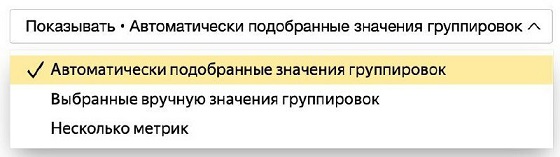
- Настроить сегментацию.
Нажмите кнопку Обновить виджет, чтобы внесенные изменения сохранились в виджете.
Управление виджетами
Виджеты бывают трех типов: график, таблица и показатель.
Переключать тип виджета можно прямо на дашборде. Для этого в самом виджете нажмите  и выберите подходящий тип.
и выберите подходящий тип.
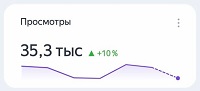 | Показатель | Показывает выбранную метрику в динамике в течение указанного периода времени. |
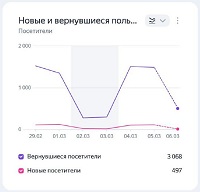 | График | Отображает выбранные данные по указанным срезам на графике. |
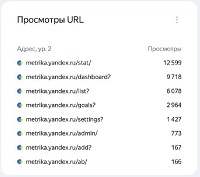 | Таблица | Отображает выбранные данные по указанным срезам в таблице. |
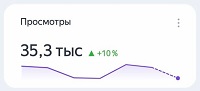 | Показатель | Показывает выбранную метрику в динамике в течение указанного периода времени. |
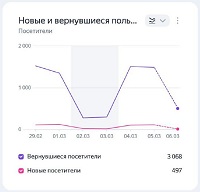 | График | Отображает выбранные данные по указанным срезам на графике. |
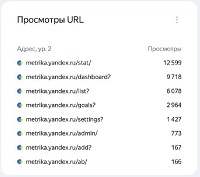 | Таблица | Отображает выбранные данные по указанным срезам в таблице. |
В виджетах График также можно переключаться в различные типы визуализации:
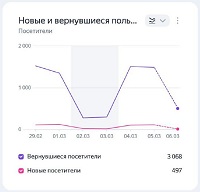 | Линейный график |
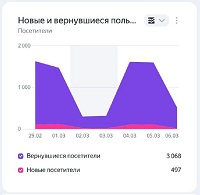 | Линейный график с накоплением |
 | Столбчатый график |
 | Столбчатый график с накоплением |
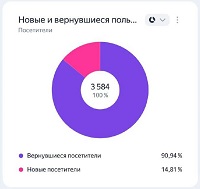 | Круговая диаграмма |
 | Столбчатая диаграмма по категориям |
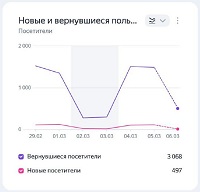 | Линейный график |
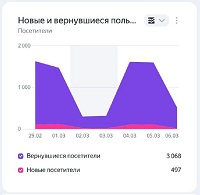 | Линейный график с накоплением |
 | Столбчатый график |
 | Столбчатый график с накоплением |
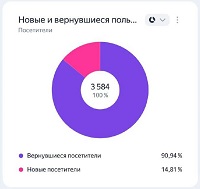 | Круговая диаграмма |
 | Столбчатая диаграмма по категориям |
Виджеты можно объединять в группы и перемещать группами по странице. Для этого с правой стороны от виджетов наведите на указатель  и выберите направление для перемещения группы виджетов.
и выберите направление для перемещения группы виджетов.